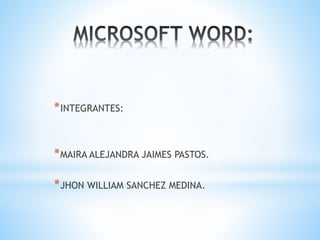
word
- 1. *INTEGRANTES: *MAIRA ALEJANDRA JAIMES PASTOS. *JHON WILLIAM SANCHEZ MEDINA.
- 2. *Microsoft Word es una aplicación informática orientada al procesamiento de textos. Fue creado por la empresa Microsoft, y viene integrado en el paquete ofimático denominado Microsoft Office. *Originalmente fue desarrollado por Richard Brodie para el computador de IBM bajo sistema operativo DOS en 1983. Versiones subsecuentes fueron programadas para muchas otras plataformas, incluyendo, las computadoras IBM que corrían en sistema MS-DOS (1983). Es un componente de la suite ofimática Microsoft Office; también es vendido de forma independiente e incluido en la Suite de Microsoft Works. Las versiones actuales son Microsoft Office Word 2016 para Windows y Microsoft Office Word 2016 para Mac. Actualmente es el procesador de texto más popular del mundo. QUE ES MICROSOFT WORD:
- 3. Microsoft Word es un procesador de texto poderoso, que permite la creación de cualquiera clase de documento. Aquí te enseñamos, someramente, cómo usarlo, sin tener que gastar en cursos. Para iniciar la ejecución de Word, puede hacer doble clic en el ícono del Escritorio, o bien en el botón Inicio. Programas, y luego en Microsoft Word. Con la simple apertura, puede crear un documento. A cada final de renglón, no es necesario pulsar la tecla Enter, porque el procesador se encarga de ir bajando a la línea de renglón siguiente, en forma automática.
- 4. * Una vez que escriba un texto, según quiera o según necesite, deberá paginarlo. Para ello, en la pestaña de Párrafo, deberá seleccionar la marginación, ya sea Centralizada, Justificada o ala Derecha. El procesador, automáticamente, marginará el documento según se indique. * Ahora, ya puede grabarlo, es decir, guardarlo en la memoria de la computadora. Para ello, puede hacer clic en el botón Guardar/Como, y aparecerá un cuadro de diálogo, donde usted elige en qué archivo lo habrá de guardar (Mis documentos, Escritorio, o alguna carpeta especial), y con qué título. Teclee el título que quiera darle, teniendo en cuenta que luego lo recuerde, y pulse Guardar. Así se creará un documento en el directorio de la computadora. * Posteriormente a ello, puede modificar el documento cuantas veces lo necesite o lo quiera. Para guardar, simplemente puede clickear en el ícono Guardar de la barra de Herramientas (la figura de un diskette), o bien pulsar Guardar, y con ello se guardan automáticamente las modificaciones. * Si desea escribir otro documento, que no tenga ninguna relación con el ya guardado, en la barra de inicio del Word, haga click en Documento Nuevo. Se desplegará una plantilla en blanco, con la cual procederá de la misma manera que ya comentamos, incluso asignándole un nuevo nombre y guardándolo de la misma manera, en el mismo directorio u otro, según su preferencia. Cuando escriba un documento, puede elegir, en el botón Párrafo, el entrerrenglón.
- 5. * VENTAJAS Las ventajas que generan el procesamiento de datos con Word, son innumerables, las más comunes son: * Facilita la visualización del texto que se procesa, permitiendo así tener una clara idea de lo que será impreso. * Facilita la Edición del texto, agregar texto, cortar, pegar, etc. * Es compatible con un sin número de formatos, gráficos, estilos, tabulaciones, tablas, etc. Lo que lo hace sumamente flexible. * El uso del corrector de ortografía y gramática, permite al usuario aclarar dudas al momento de transcripción, además de otras herramientas de idiomas como sinónimos/antónimos, etc.